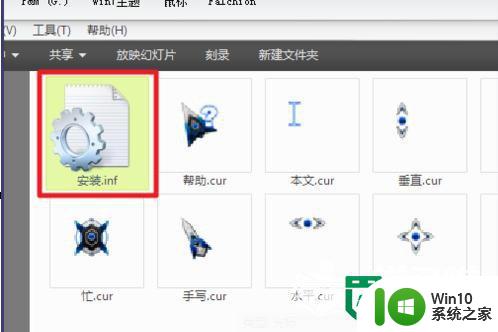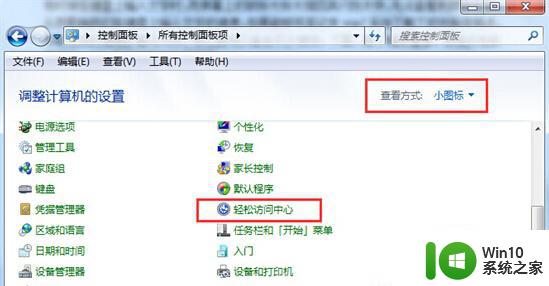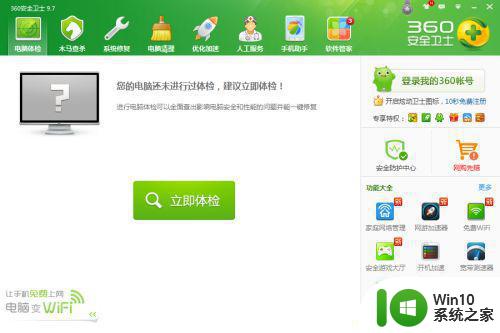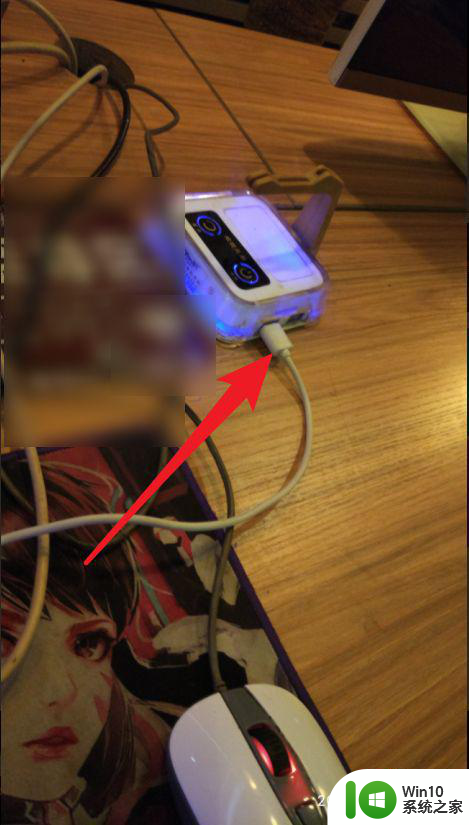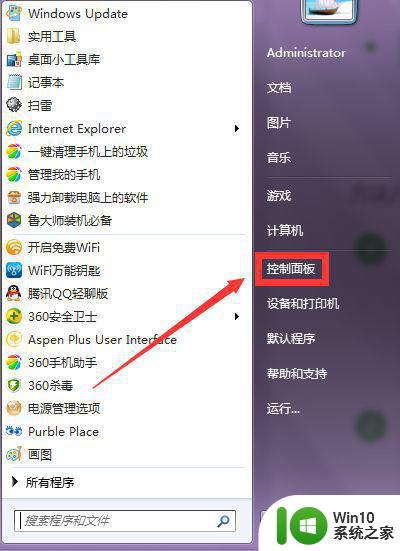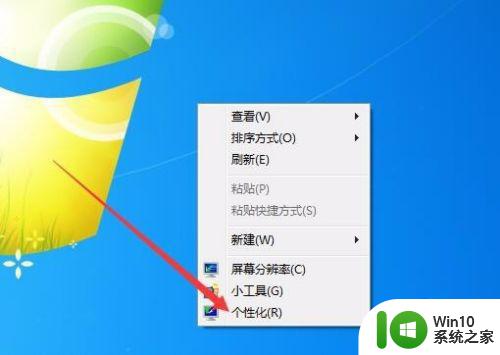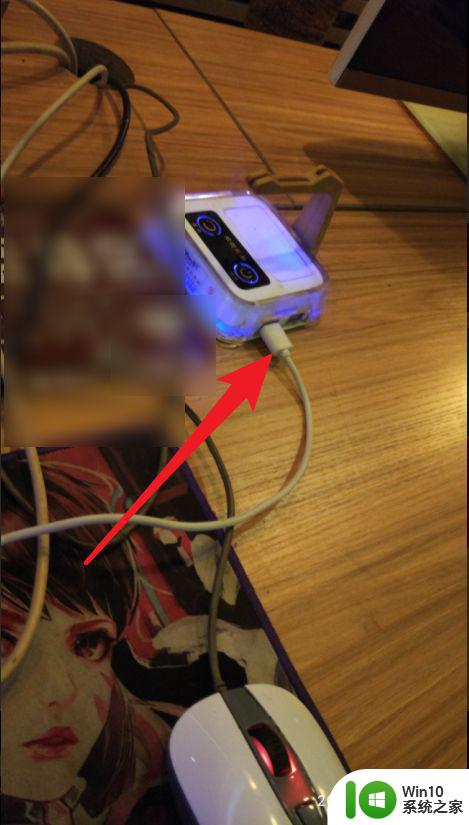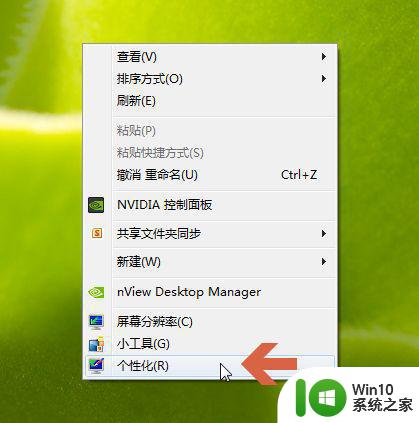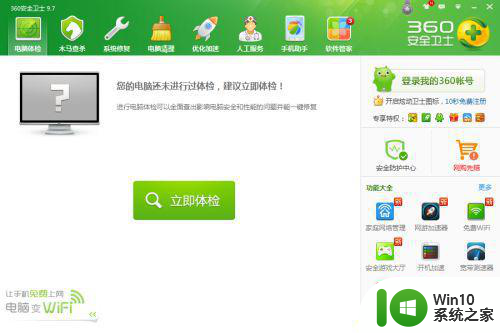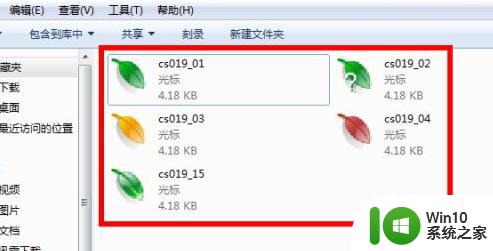win7鼠标指针光圈特效设置方法 win7鼠标光圈特效怎么设置
更新时间:2023-03-14 12:01:51作者:jiang
一般来说,在win7安装版电脑中外接的鼠标设备,系统上显示的鼠标指针通常情况都是默认的,而对于一些追求个性化的用户来说,就想要对win7电脑中的鼠标指针进行光圈特效设置,可是win7鼠标指针光圈特效设置方法呢?接下来小编就来教大家win7鼠标光圈特效怎么设置。
具体方法:
1、点击桌面左下角“开始”按钮,在展开的列表内,点击“控制面板”按钮。
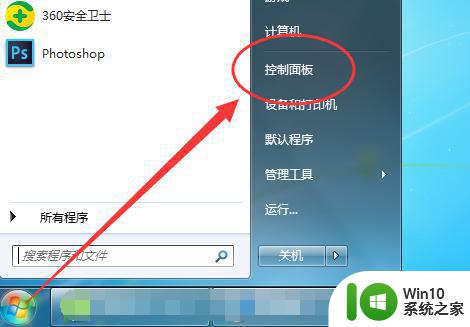
2、调出“控制面板”弹框,鼠标单击“硬件和声音”按钮。
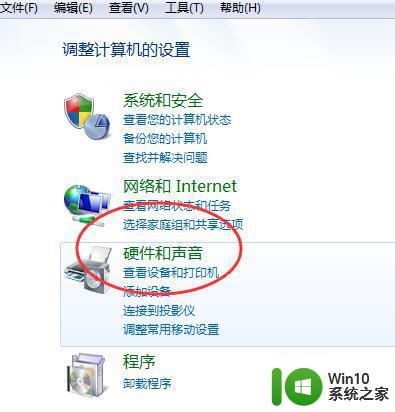
3、在“设备和打印机”的功能下方,点击“鼠标”功能按钮。
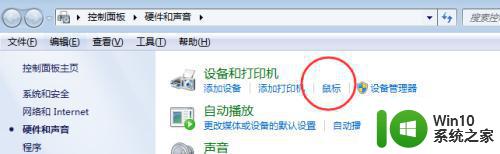
4打开“鼠标属性”弹框,点击底部功能栏“指针”按钮。
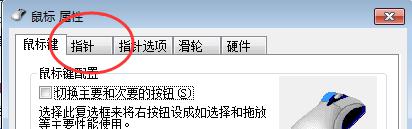
5、在“自定义”区域,点击选择一个指针效果,继续点击底部“确定”按钮即可更改成功。
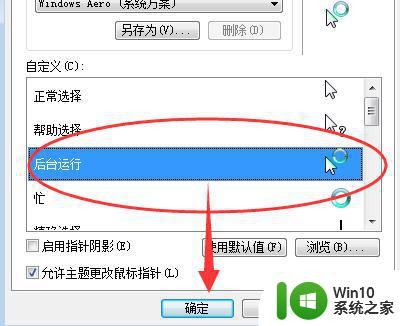
以上就是小编教大家的win7鼠标光圈特效怎么设置了,有需要的用户就可以根据小编的步骤进行操作了,希望能够对大家有所帮助。